メールアドレスを指定して、サーバに残っているメールを一括削除します。
この操作は通常行いませんが、メールソフトを正しく設定しているにもかかわらずメールをダウンロードできなくなった場合、またサーバのメールボックスがいっぱいになり、その結果としてメールが受信できなくなった場合などに限って行ってください。
ここでは、例として小林さんのメールを削除します。
![]()
- メールボックスをクリアすると、サーバ上のメール(未読含む)はすべて削除されます。削除されたメールを元に戻すことができませんので、十分検討の上実行してください。
- メールボックスのクリアは管理者のみが行えます。詳しくは、「管理者とは」をご覧ください。
- WebMailで受信箱以外のフォルダに振り分けたメールは、サーバから削除できません。
操作手順
| 1 | マイデスクの[ユーザとメールの管理]をクリックします。 |
| ユーザとメールの管理画面が表示されます。 | |
| ▼ | |
| 2 | [メールアドレス設定]をクリックします。 |
| メールアドレス設定画面が表示されます。 | |
| ▼ | |
| 3 | メールを削除したいユーザの[メールボックスクリア]で[クリア]をクリックします。 |
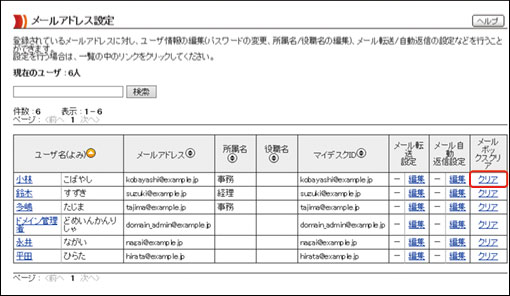
| メールボックスクリア確認画面が表示されます。 |
![]()
- メールアドレスは、1ページに20件まで表示されます。20件を超えるとページが追加されます。[前へ]、[次へ]をクリックすると、前ページ、次ページが表示されます。ページ番号をクリックすると、そのページが表示されます。
- メールアドレスは検索して表示を絞り込むことができます。 検索する文字列を入力して[検索]ボタンをクリックすると、[ユーザ名][よみ][メールアドレス][所属名][役職名][マイデスクID]のいずれかに、入力した文字列が含まれるメールアドレスのみが表示されます。複数文字列によるand/or検索はできません。
| ▼ | |
| 4 | 画面に表示されているメールアドレスを確認して、[クリアする]ボタンをクリックします。 |

| サーバ内のメールが削除され、メールアドレス設定画面に戻ります。 |
![]()
削除を中止する場合は、[キャンセル]ボタンをクリックします。